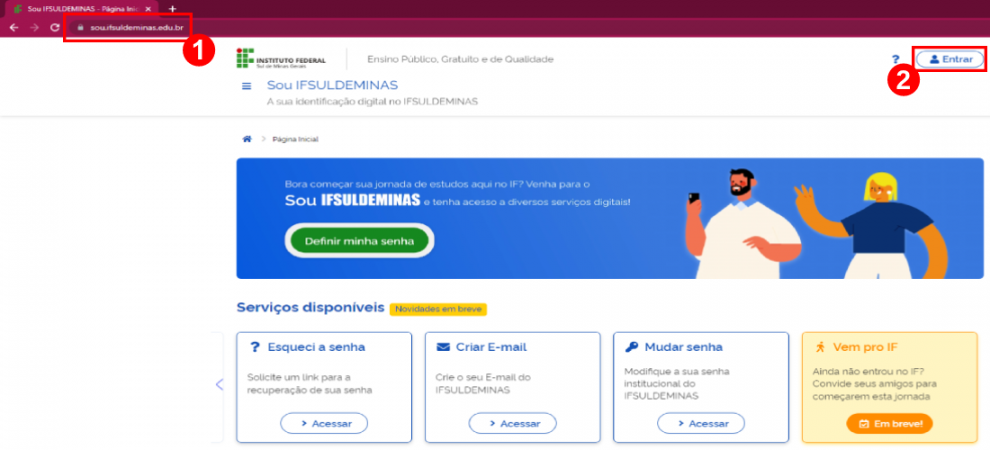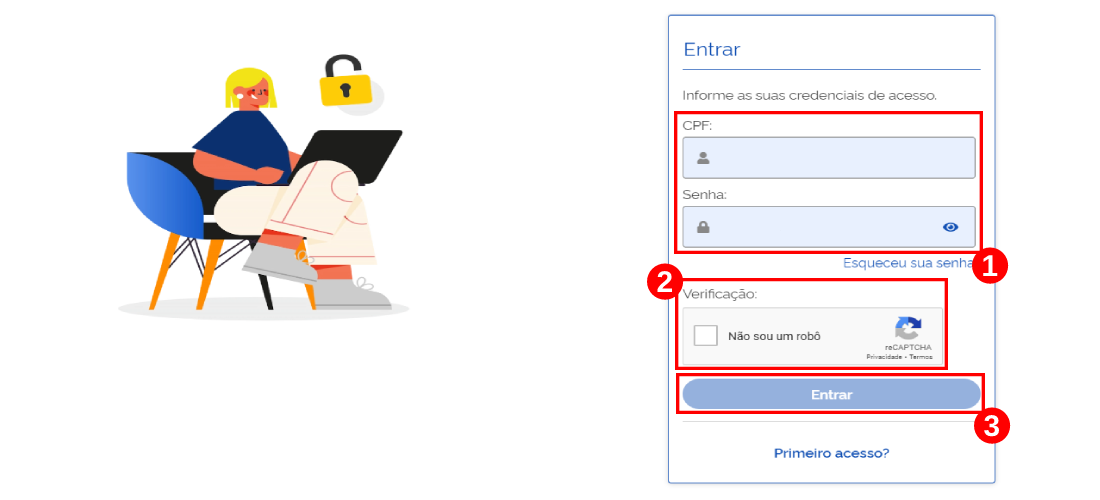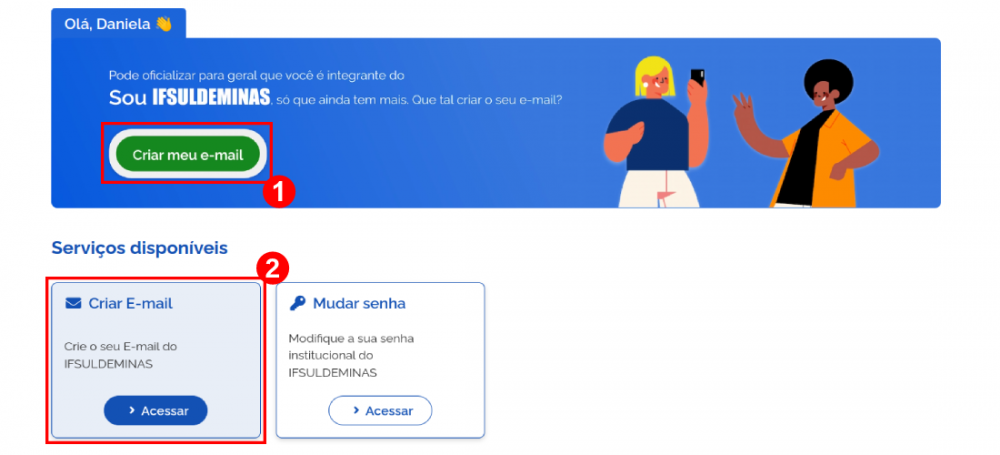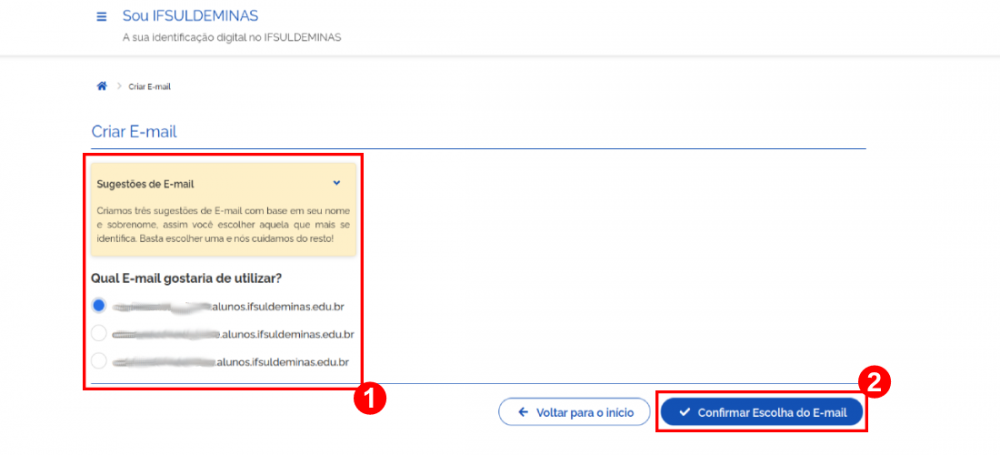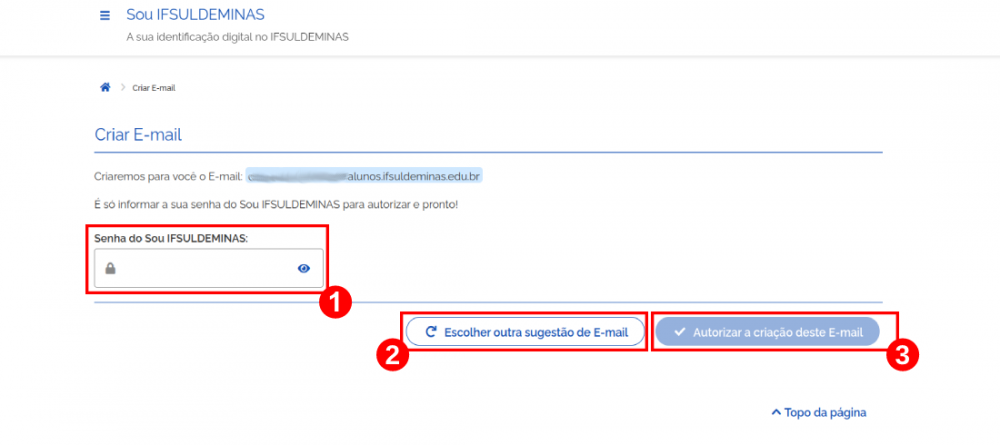Criar e-mail Institucional: mudanças entre as edições
Sem resumo de edição |
Sem resumo de edição |
||
| Linha 83: | Linha 83: | ||
<tr> | <tr> | ||
<td valign="top" align='center'> | <td valign="top" align='center'> | ||
[[Arquivo: | [[Arquivo:souifsuldeminascriaremail05.png | 1000px]] | ||
</td> | </td> | ||
</tr> | </tr> | ||
</table> | </table> | ||
Edição das 18h36min de 15 de fevereiro de 2023
Com o seu acesso criado (caso não tenha, clique aqui), inicie o processo para criar o seu e-mail Institucional, acessando https://sou.ifsuldeminas.edu.br(1) e clique em “Entrar”(2), conforme a Figura 1.
|
Figura 1: Tela de início da plataforma Sou IFSULDEMINAS. |
Informe seu “CPF e senha”(1), depois confirme que você não é um robô clicando em “Verificação”(2), e por último, clique no botão "Entrar"(3), conforme a Figura 2.
|
Figura 2: Tela para logar na plataforma Sou IFSULDEMINAS. |
Após efetuar o login, você poderá criar o seu e-mail institucional pela sessão de Boas-vindas clicando no botão “Criar meu e-mail”(1) ou pela sessão Serviços disponíveis, Criar E-mail, clicando no botão “Acessar”(1), conforme a Figura 3.
|
Figura 3: Tela de acesso para iniciar a criação do e-mail pela plataforma Sou IFSULDEMINAS. |
Nesta etapa, você terá acesso a 3 sugestões de e-mail com base em seu nome e sobrenome em “Qual E-mail gostaria de utilizar?”(1). Após escolher uma das opções, clique no botão “Confirmar escolha do e-mail”(2), conforme a Figura 4.
|
Figura 4: Tela com 3 sugestões de e-mails. |
Nesta etapa, você terá acesso a 3 sugestões de e-mail com base em seu nome e sobrenome em “Qual E-mail gostaria de utilizar?”(1). Após escolher uma das opções, clique no botão “Confirmar escolha do e-mail”(2), conforme a Figura 5.
|
Figura 5: Tela xxxxxx. |